MS PowerPoint-та презентация әзірлеу және көрсету: құрылым, безендіру, мультимедиа


Жұмыс түрі: Материал
Тегін: Антиплагиат
Көлемі: 9 бет
Таңдаулыға:
10-МОДУЛЬ. POWERPOINT-та ЖҰМЫС ІСТЕУ.
КӨРМЕЛЕРДІ ӘЗІРЛЕУ
10. 1. MS PowerPoint деген не?
MS Power Point - көрмелерді әзірлеуге арналған Microsoft Office қолданбалы бағдарламасы. Көрме - Сіздің қандай да бір қызметіңізге байланысты материалды ұсынуға арналып, компьютерде жасалған слайдтардың (бейне беттегі кескіндер) көрсетілімдік жиынтығы.
PowerPoint-тың негізгі міндеті - ақпаратты қабылдаудың және есте сақтаудың тиімділігін арттыру мақсатымен көрмелерді жоспарлау, жасау және өңдеу. Көрме - бұл диафильмдердегі сияқты, бірақ қазіргі заманғы ақпараттық технологияларды (компьютер, проектор, өзіне сәйкес бағдарламалық жасақтама және т. б. ) пайдалана отырып әзірленген слайдтардан тұратын қысқа ғана әңгіме. Слайдтар қызықты суреттермен, сызбалармен және пәрмендермен безендірілген жобаның мазмұндық бөлігін қамтиды. PowerPoint көрмелерге түрлі жан бітірім және мультимедиа пәрмендерін қосуға мүмкіндік береді.

PowerPoint бағдарламасы мына әмірлерді орындау арқылы іске қосылады: Бастау - Бас мәзір - Бағдарламалар - Microsoft PowerPoint.
10. 2. PowerPoint терезесінің құрылымы
PowerPoint терезесінің құрылымы Windows қосымшалары терезелерінің дәстүрлі құрылымындай, үстелер мен әмірлердің негізгі міндеттерін қайталайды, бірақ жекелеген элементтерімен ерекшеленеді (10. 1-сурет) .
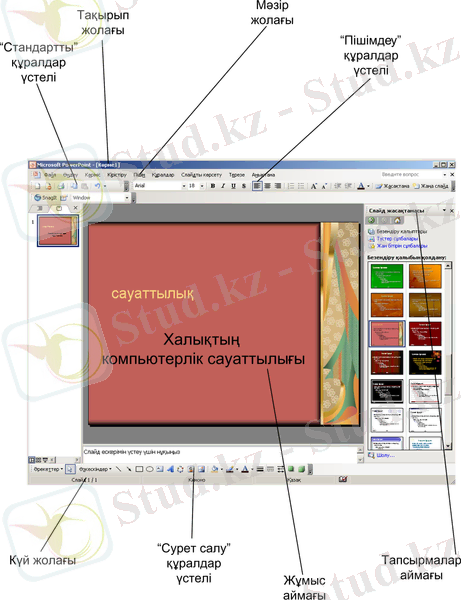
· Тақырып жолағы - құжат атауын және терезені басқару батырмаларын қамтиды.
· Стандартты құралдар үстелі - PowerPoint әмірлерінің басым бөлігінің батырмаларынан тұрады.
· Пішімдеу құралдар үстелі - пішімдеу әмірлеріне арналған батырмаларды қамтиды.
· Слайдтардың кішірейтілген үлгілері - көрме слайдтары арасында жылдам ауысып жүруге арналған.
· Жұмыс аймағы - слайдтарды жасауға, онда нысандарды - мәтінді, суреттерді, диаграммаларды, клиптарды, дыбыстарды орналастыруға арналған аймақ.
· Тапсырмалар аймағы - ағымдағы тапсырмалар тізімін қамтиды.
· Күй жолағы - құжат ақпаратын қамтиды.
· Сурет салу үстелі - сызбалық нысандармен жұмыс істеуге арналған әмірлерді қамтиды, қарапайым әсерлі суреттер, эмблемалар жасауға, мәтінді әдемі етіп безендіруге мүмкіндік береді.
PowerPoint-та қол жетерлік үстелдер жиынтығын WordArt, Сурет және басқа да үстелдермен толықтыруға болады. Бұл үшін мәзір жолағында Көрініс - Құралдар үстелі әмірін таңдаңыз. Ашылған үстелдер тізімінде қажетті үстел атауын шертсеңіз, сол мезетте ол бейне бетте пайда болады. Бірақ, есіңізде болсын, әрбір үстел жұмыс аймағында орын алып тұрады, сондықтан, жұмыс істеп болғаннан кейін үстелді қалай қоссаңыз, солай алып тастаңыз.
Көрмені сақтау үшін Файл мәзірінде немесе Стандартты құралдар үстелінде Сақтау әмірін таңдаңыз, ашылған Құжатты сақтау терезесінде Файл атауы өрісінде көрме атауын енгізіп, Сақтау батырмасын шертіңіз.
10. 3. Көрмелер жасаудың тиімді тәсілдері.
Жасақтаманы және қалыптарды қолдану
PowerPoint-та тартымды, кәсіби түрде безендірілген көрмелерді аз күш жұмсап жасауға болады.
Microsoft PowerPoint-та көрме жасау барысы жалпы безендіруді таңдау, жаңа слайдтарды және олардың мазмұнын үстеу, слайдтарға шен салуды таңдау, қажет болса слайдтардың безендірілуін, түс сұлбасын өзгерту, түрлі безендіру қалыптарын және слайдтарды көрсету кезіндегі жан бітірім мен басқа да пәрмендерді қолдану сияқты әрекеттерден тұрады.
PowerPoint-та Жұмысқа кірісу (10. 2-сурет)

тапсырмалар аймағы жаңа көрмені жасау үшін бірқатар нұсқаларды ұсынады:
- Көрмені жасау. Слайдтар безендіру элементтерінің ең аз санын қамтиды, оларға қатысты түстер қолданылмайды. Пайдаланушы слайдтарды өз қалауынша безендіреді.
- Ашу. Көрме бұрыннан бар безендірілген көрмеге негізделіп жасалады. Қолда бар көрменің бастапқы нұсқаның мазмұны мен безендірілуіне өзгерістер енгізе отырып, жаңа көрме жасауға мүмкіндік беретін көшірмесі жасалады.
- Безендіру қалыбынан. Көрме негізгі безендіру элементтерін, қаріптерді және түс сұлбасын қамтитын қолда бар Microsoft PowerPoint қалыбы негізінде жасалады.
Слайдтардың барлығы біркелкі мәнерде безендіру мақсатымен, слайдтарды безендіру амалдарын оңайлату үшін сондай-ақ Пішімдеу құралдар үстеліндегі Жасақтама батырмасын пайдалануға да болады.
Оны шерткен кезде тапсырмалар аймағында безендірудің кішірейтілген эскиздері болып табылатын Слайд жасақтамасы үстелі пайда болады (10. 3-сурет) .
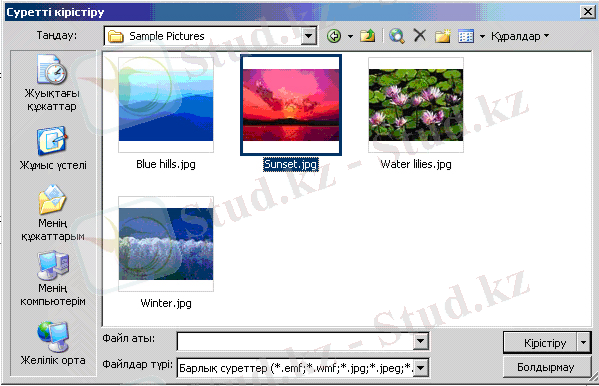
Сізге қажетті безендіру қалыбын бір шерту арқылы таңдай аласыз.
Қалып барлық слайдтар үшін мына элементтерді белгілейді:
· өң түсін;
· байрақшалар мен нөмірлер мәнерін;
· тақырыптың түсі мен өлшемін;
· негізгі мәтіннің түсі мен өлшемін;
· еренсілтеме түсін;
· өңдік суреттер, сызықтар, жиектер және т. б. түріндегі безендіру элементтерін.
Және бірінші слайд басқаларынан ерекшеленіп тұрады - ол мұқаба слайд емес пе!
Слайдты безендіру үшін сондай-ақ дайын түстер сұлбаларын қолдануға да болады. Түс сұлбасы слайдты безендіру кезінде өң, мәтін немесе жекелеген жолдар, көлеңкелер, тақырып мәтіні, бояулар, акценттер және еренсілтемелер үшін қолданылатын сегіз тармақтан тұрады (10. 4-сурет) .

Слайдтың түстік сұлбасын қарап алу үшін оны бөлектеп алыңыз да, содан кейін бейне бетте Слайд жасақтамасы - Түстер сұлбалары тапсырмалар аймағын көрсетіңіз. Ағымдық слайдтың түстік сұлбасы тапсырмалар аймағында бөлектеніп көрініс табады.
Безендіру қалыбы әдепкіде белгіленген түстер сұлбаларын, сондай-ақ осы қалып үшін арнайы іріктеліп алынған қосымша түстер сұлбаларын қамтиды. Әдепкіде орнатылған «бос» қалыпта да түстер сұлбалары бар.
Көрмеге жаңа слайдты кірістіру үшін Жаңа слайд батырмасын басу, немесе Кірістіру мәзіріндегі Жаңа слайд әмірін таңдап, слайдтың орналасуын белгілеу керек.
Егер сіз барлық слайдтарда емес, тек кейбіреулерінің өңін ауыстырғыңыз келсе, мәзір жолағының Пішім тармағында Өң әмірін таңдап, ашылған сұхбат терезесінде қажетті параметрлерді белгілеп, Қолдану батырмасын басу керек.
10. 4. Слайдтарды безендіру
Слайдтарды безендіру кезінде мәтіндер, суреттер, клиптер, дыбыстар сияқты түрлі нысандарды қолдануға болады.
Сызбалық нысандарды кірістіру, сондай-ақ оларға қатысты түрлі әмірлерді орындау үшін Сурет салу құралдар үстелі қолданылады (10. 6-сурет) .

Сурет салу құралдар үстелі слайдқа мәтінді, Өзкескіндерді, WordArt нысандарын, суреттерді кірістіруге мүмкіндік береді.
Суретті слайдтың еркін таңдап алынған тұсына орналастыру үшін Сурет салу құралдар үстелінде Мәтін жолағы батырмасын басып, содан кейін слайдтағы мәтін орналасатын тұсты шертіңіз. Ішінде жүгіргі бар жақтау пайда болады, мәтінді сол жақтау ішінде теру қажет. Сіз слайд ішінде бұндай жазбалардың нешеуін жасаймын десеңіз де еркіңізде, бірақ есіңізде болсын: қағаздан гөрі бейне беттегі мәтінді оқыған қиынырақ, сондықтан оны мұқият пішімдеп алу керек.
Пішімдеуді орындау үшін мәтіннің айналасындағы жақтауды шертіп (жүгіргі жоғалып кетеді, ал бөлектеу қалады), Пішімдеу құралдар үстелі әмірлерінің көмегімен мына әрекеттерді орындау қажет:
- недәуір ірірек өлшемді таңдау (Қаріп өлшемі батырмасы) ;
- ежелерге бөлу (әр жолдың аяғында <Enter> пернесін басу) ;
- ежелерге қатысты нөмірлеуді немесе байрақшаларды орнату (Нөмірлеу және Байрақшалар батырмалары) ;
- жақтау ішіндегі мәтінді сол жақ, оң жақ немесе ені бойынша туралау;
- қаріп түсін таңдау және т. б.
Қызыл ирек сызықпен асты сызылған сөзді қатесі бар-жоғына мәтінмәндік мәзір арқылы, сондай-ақ Құралдар - Емле ережесі әмірлерінің көмегімен тексеруге болады.
Слайдтың барлық дерлік нысандарына (сызықтардан басқа) мәтінді үстеуге болады. Бұл үшін кескінді бөлектеп алып, тінтуірдің оң жақ батырмасымен мәтінмәндік мәзірді шақырып, Мәтінді үстеу әмірін таңдау керек.
PowerPoint слайдтарды безендіру кезінде дайын сызбалық нысандарды - Өзкескіндерді пайдалануға мүмкіндік береді. Оларға сызықтар, геометриялық қарапайым кескіндер, көрсеткілер, блок-сұлба элементтері, жұлдызшалар, таспалар, тілше деректер және т. б. жатады.
Бұл элементтерді слайдқа кірістіру үшін Сурет салу құралдар үстеліндегі Өзкескіндер батырмасын басып, ашылған тізімде қажетті кескінді таңдап, слайдты шерту керек. Пайдаланушы сондай-ақ Сурет салу құралдар үстелінің көмегімен олардың көлемін, орналасуын, түсін, т. б. өзгерте алады.
Кескін сызықтарының түсін өзгерту үшін Сызық түсі, ал ішкі аумағының түсін өзгерту үшін Бояу түсі батырмалары қолданылады.
Көлем батырмасы кескінге үш өлшемдік мән үстейді. Сызықтың жуандығын өзгерту үшін Сызық мәнері батырмасы, ал егер тұтас сызықты үзік сызыққа ауыстыру қажет болса - Штрих мәнері батырмасы қолданылады.
Өз компьютеріңіздегі жинақтан сурет не фотосуретті кірістіру үшін мына әрекеттерді орындаңыз:
1. Сурет салу құралдар үстелінде Суретті кірістіру батырмасын басыңыз. Сондай-ақ, Кірістіру мәзірінің - Сурет - Файлдан әмірлерін де қолдануға болады.
2. Қажетті суретті қамтитын қалтаны көрсетіп, сурет файлын бөлектеп алыңыз.
Кірістіру әмірін орындаңыз.
Осы құралдар үстелінің көмегімен жаңа суретті кірістіруге, суретті ақ-қара түсті етуге, суреттің жарықтылығы мен контрастын өзгертуге, суреттер шеттерін қиып, алып тастауға, оларды 90 градусқа бұруға, жақтау сызуға және т. б. әрекеттерді орындауға болады.
Дайын суретті кірістіру үшін Сурет салу құралдар үстелінде Суретті кірістіру батырмасын басыңыз немесе Кірістіру мәзірінің - Сурет - Суреттер (жинағы) әмірлерін орындаңыз. Тапсырмалар аймағында суреттер жинағы пайда болып, таңдағаныңызды слайдқа бір шертіп кірістіруіңізге болады.
WordArt мәнеріндегі жазбаны да дәл осындай алгоритммен: Сурет салу құралдар үстеліндегі батырмасының көмегімен немесе Кірістіру мәзірінің - Сурет - WordArt нысаны әмірлерін орындау арқылы кірістіруге болады. Әдетте WordArt нысанын кірістіргенде (немесе нысанды бөлектеген кезде) жазбаның сыртқы түрін өңдеуге мүмкіндік беретін WordArt үстелі бірге шығады. Мысалы, WordArt нысаны түсін WordArt пішімі терезесін шақырып, пайда болған терезеде Түстер мен сызықтар қосымшасында Бояу және Түс әмірлерін таңдау арқылы өзгертуге болады.
PowerPoint көрмесі слайдына диаграмманы Кірістіру - Диаграмма әмірлерінің көмегімен кірістіруге болады.
Егер Сіздің слайдыңызда бірнеше нысан бар болса, олардың бір-біріне қатысты орналасуын өзгертуіңізге болады. Бұл үшін кескінді бөлектеп алып, Сурет салу құралдар үстелінде Әрекеттер батырмасын басып, Рет әмірін, содан кейін қажетті параметрлерді таңдау керек.
10. 5. Жан бітірімді баптау
PowerPoint көрмесі өзге бағдарламалар құжаттарынан мультимедиалық нысандарды - бейнеклиптерді, жан бітірілген суреттерді, дыбыстық үзінділерді және т. б. қолдануға мүмкіндік беретіндігімен ерекшеленеді.
... жалғасы- Іс жүргізу
- Автоматтандыру, Техника
- Алғашқы әскери дайындық
- Астрономия
- Ауыл шаруашылығы
- Банк ісі
- Бизнесті бағалау
- Биология
- Бухгалтерлік іс
- Валеология
- Ветеринария
- География
- Геология, Геофизика, Геодезия
- Дін
- Ет, сүт, шарап өнімдері
- Жалпы тарих
- Жер кадастрі, Жылжымайтын мүлік
- Журналистика
- Информатика
- Кеден ісі
- Маркетинг
- Математика, Геометрия
- Медицина
- Мемлекеттік басқару
- Менеджмент
- Мұнай, Газ
- Мұрағат ісі
- Мәдениеттану
- ОБЖ (Основы безопасности жизнедеятельности)
- Педагогика
- Полиграфия
- Психология
- Салық
- Саясаттану
- Сақтандыру
- Сертификаттау, стандарттау
- Социология, Демография
- Спорт
- Статистика
- Тілтану, Филология
- Тарихи тұлғалар
- Тау-кен ісі
- Транспорт
- Туризм
- Физика
- Философия
- Халықаралық қатынастар
- Химия
- Экология, Қоршаған ортаны қорғау
- Экономика
- Экономикалық география
- Электротехника
- Қазақстан тарихы
- Қаржы
- Құрылыс
- Құқық, Криминалистика
- Әдебиет
- Өнер, музыка
- Өнеркәсіп, Өндіріс
Қазақ тілінде жазылған рефераттар, курстық жұмыстар, дипломдық жұмыстар бойынша біздің қор #1 болып табылады.



Ақпарат
Қосымша
Email: info@stud.kz